Casio YP-100 Manuel d'utilisation
Page 17
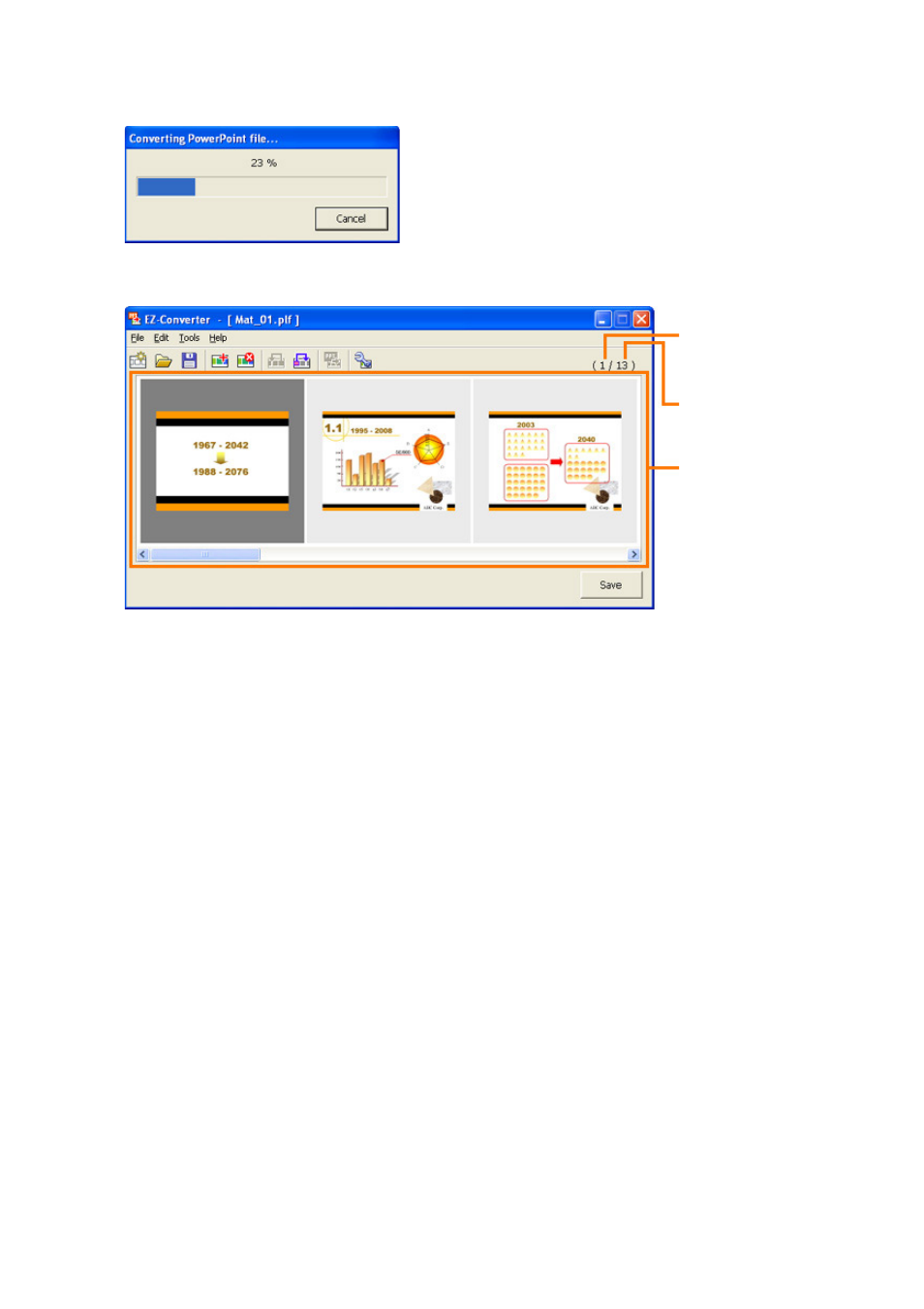
17
4
Sélectionnez le fichier PowerPoint que vous voulez convertir et cliquez sur
[Open].
z La conversion du fichier PowerPoint commence, et ceci est indiqué dans la boîte de
dialogue par une barre de progression.
z Lorsque la conversion est terminée, la fenêtre EZ-Converter réapparaît avec les vignettes
des images converties.
5
Ajoutez, supprimez, déplacez et éditez les images, si nécessaire.
z Pour le détail, voir “Édition de données de présentation” (page 20).
6
Paramétrez les options de la présentation, si nécessaire.
z Pour le détail, voir “Paramétrage pour la lecture des données de présentation” (page 22).
7
Pour sauvegarder les données de présentation, cliquez sur le bouton [Save].
z Pour le détail, voir “Sauvegarde des données de présentation” (page 25).
Numéro de l’image
sélectionnée (depuis le début)
Nombre total d’images
Zone d’affichage des
fichiers d’images